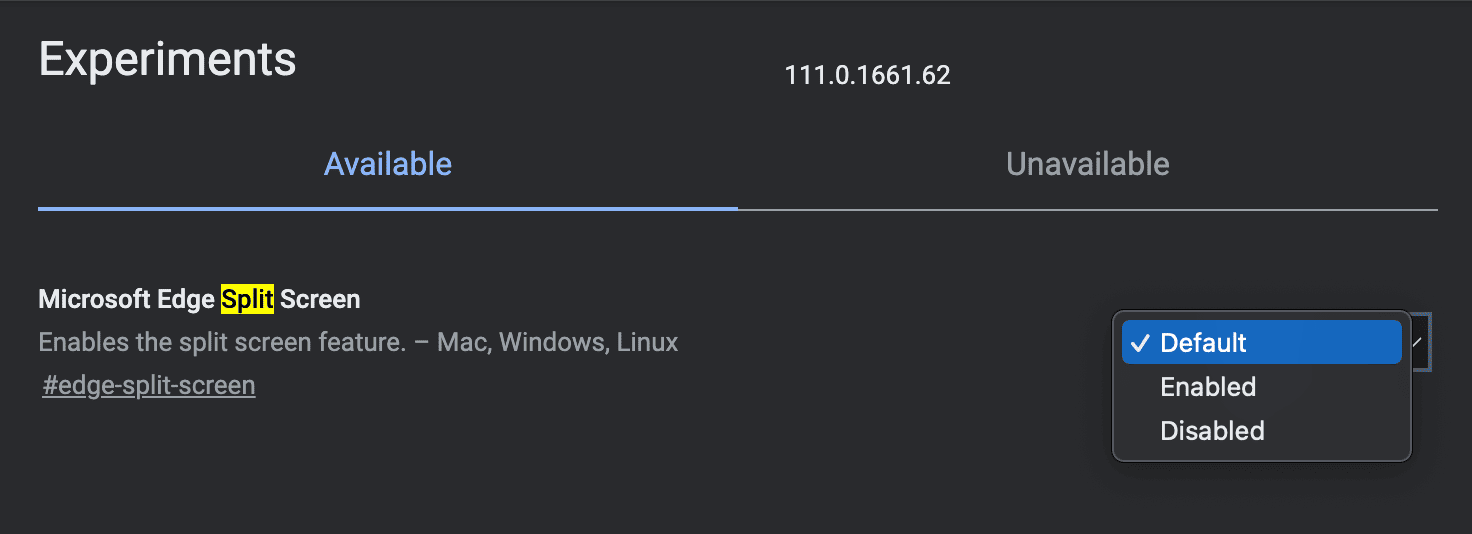Microsoft Edge の "分割画面" サポートが非 Insider で利用できるようになりました
2分。 読んだ
上で公開
MSPoweruser の編集チームの維持にどのように貢献できるかについては、開示ページをお読みください。 続きを読む
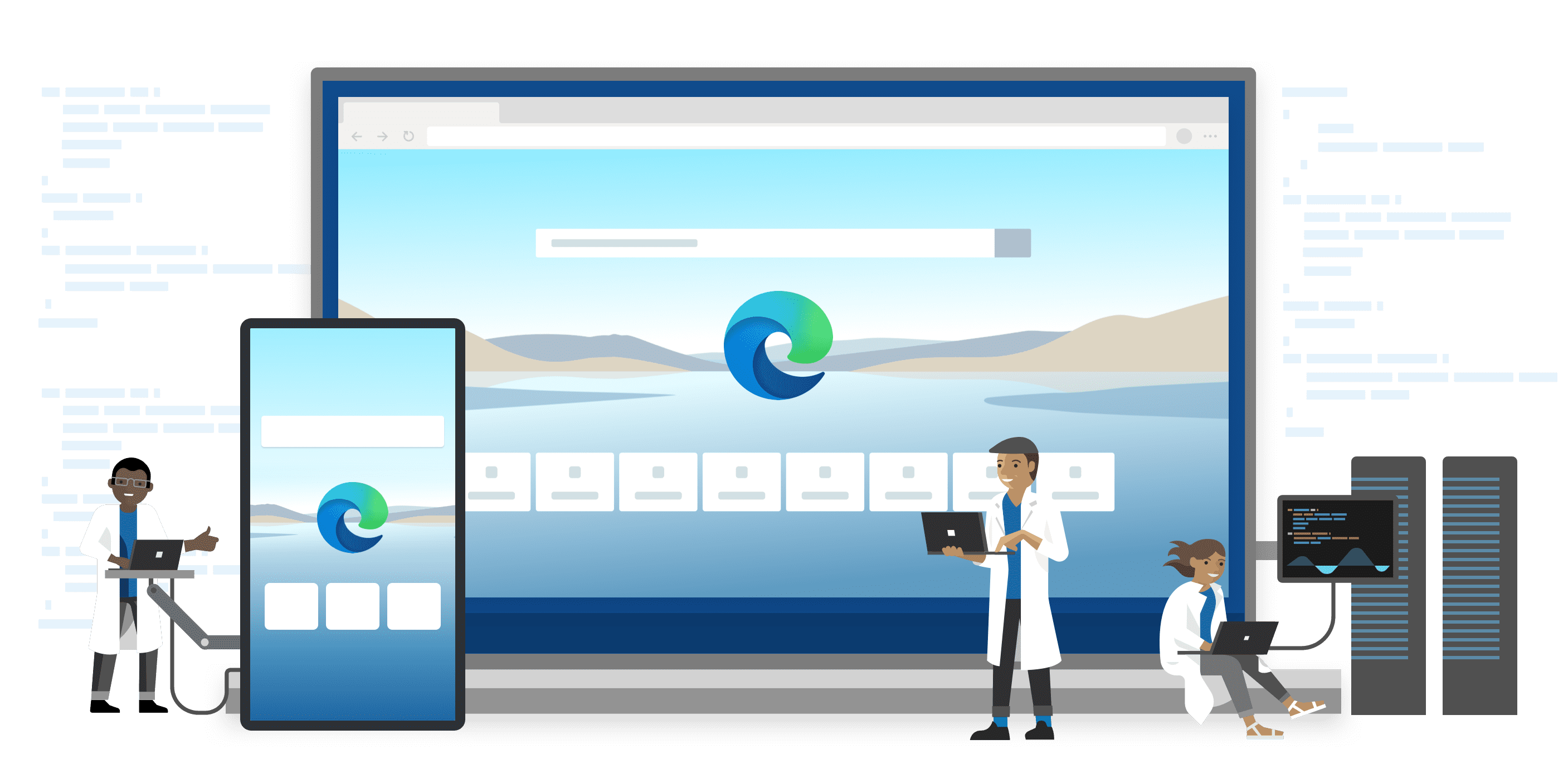
今年XNUMX月、 マイクロソフトは「分割画面」と呼ばれる新機能のテストを開始しました Edge ユーザーが XNUMX つのウィンドウで XNUMX つのタブを並べて開くことができるようにします。 ソフトウェアの巨人は現在、Windows、Mac、Linux などのさまざまなプラットフォームで非 Insider に機能を展開しています。
分割画面機能により、ユーザーは Edge での生産性を向上させることができます。 XNUMX つの個別の Edge ウィンドウを使用する代わりに、XNUMX つのウィンドウで XNUMX つのタブを開くことができるようになりました。 これにより、別の Web ページを開いたときに、現在表示している Web ページに集中することができます。 たとえば、ブラウザの設定ページを同じウィンドウですばやく開いて、気が散ることなく何かを変更できます。
分割画面機能はサイドバー機能と似ているように聞こえますが、前者はある意味で後者より優れています。 たとえば、サイドバーではブラウザの設定にアクセスできません。 サイドバーのような類似点について言えば、分割画面により、ユーザーはタブのサイズを簡単に変更できます。
画面分割アイコンが Edge ツールバーに表示されます。 ただし、デフォルトでは有効になっておらず、ブラウザの設定で画面分割を有効にするオプションもありません。 Edge ツールバーで分割画面を有効にする唯一の方法は、「Microsoft Edge 分割画面」というフラグを有効にすることです。 フラグを有効にするには、次の手順に従います。
- Microsoft Edgeを開きます。
- URL ボックスに「Edge://flags」と入力します。
- 「Microsoft Edge 分割画面」を検索します。
- 選択 使用可能 プルダウンメニューから
- ブラウザを再起動します。
ただし、上記のフラグは Edge バージョン 111.0.1661.62 で使用できることに注意してください。 そのため、下位バージョンを実行している場合、フラグが表示されない場合があります。 また、フラグは実験的な機能であり、使用するたびに完全に機能するとは限りません。 同様に、画面分割フラグを有効にしても、常にスムーズに機能するとは限りません。
Microsoft が Edge の将来のバージョンで [設定] ページから分割画面を有効にするオプションをすぐに導入することを期待しています。